구글 스프레드 시트가 무료로 이용이 가능해서 아무래도 많이 사용하게 되는데요. 구글 스프레드 글자 합치기에서는 어떤 함수가 쓰이는지 몇 가지 방법을 설명해보겠습니다.
구글 스프레드시트에서 텍스트 합치는 방법은 3가지 정도로 볼 수 있습니다.
CONCATENATE 함수 – 구글 스프레드 글자 합치기
이 함수를 이용하면 다른 열에 있는 여러 문자를 간단하게 합쳐줍니다.
1. 아래와 같이 A열에는 서울, 부산.. 이 B열에는 뉴욕, 뉴저지.. 등이 있을 때 두 열을 합치려면 concatenate 함수를 사용합니다.
합친 결과가 나오기를 원하는 셀에 = 를 입력한 뒤 conca까지 입력하면 아래에서 자동으로 함수를 확인할 수 있습니다. 함수를 선택합니다.
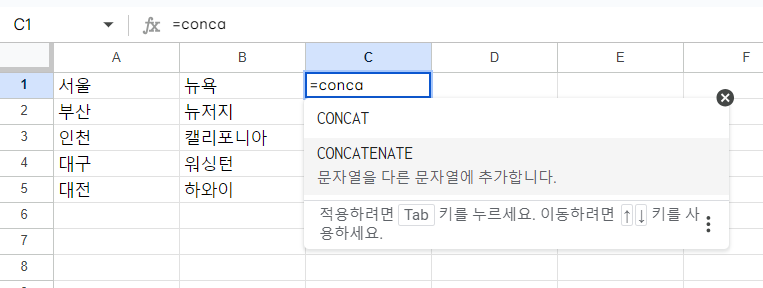
2. 함수를 선택한 뒤 합치기 원하는 범위를 드래그하여 선택합니다. 직접 범위를 입력할 수도 있습니다. =concatenate(A1:B1)형태로 입력하면 바로 위에 결과가 어떻게 나올지 알려줍니다.
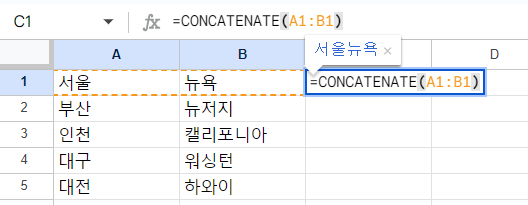
3. 엔터를 눌러 선택하면 아래는 자동완성을 추천하게 됩니다.
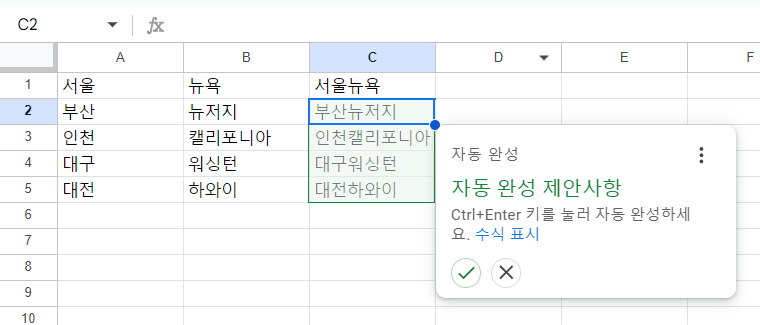
4. 만약 둘 사이에 띄어쓰기를 하고 싶다면 입력 시 중간에 ” “를 추가하면 됩니다.
=CONCATENATE(A1, ” “, B1)
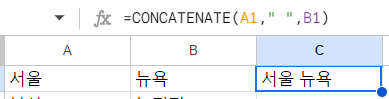
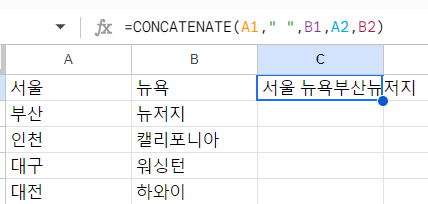
정답은.. 2번 서울 뉴욕부산뉴저지 입니다!
여러개의 문자를 합치면서 각각 띄어쓰기가 들어가게 하려면 아래 다른 함수가 더 편리합니다.
TEXTJOIN 함수
이 함수는 구글 스프레스 글자 합치기 할 때 중간에 쉼표, 띄어쓰기 등 다른 구분자를 넣어 합칠 때 이용하는 방법입니다.
위 예시에서 띄어쓰기를 하고 싶을 때 하나씩 띄어쓰기(” “)를 손으로 넣어줄 수도 있지만 굳이 번거롭게 그렇게 할 필요 없이 이 함수로 쉽게 모든 단어에 띄어쓰기를 넣어줄 수 있습니다.
1.TEXTJOIN 함수 입력방법
입력방식은 처음에 원하는 구분자를 쌍따옴표 안에 넣고, false를 입력한 뒤 뒤에 합치기 원하는 셀을 입력합니다. 각각 선택해도 되고, 입력해도 되고 드래그해도 됩니다.
2. 예시
예를 들어 띄어쓰기를 하면서 여러 텍스트를 합치고 싶다면 =TEXTJOIN(” “,false, A1,B1,A2,B2) 이런 방식으로 입력합니다. 아래와 같이 글자합치기 할 때 모든 텍스트에 띄어쓰기가 들어간 상태로 결과가 나옵니다.
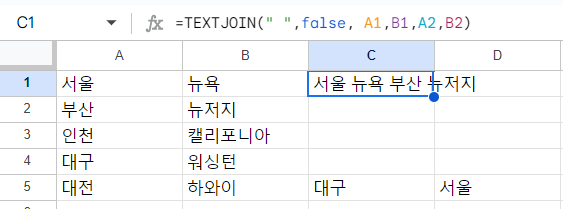
만약 쉼표를 넣고 싶다면 =TEXTJOIN(“,”,false, A1,B1,A2,B2) 이렇게 쉼표를 넣어서 함수를 작성하면 됩니다.
※ 참고 true, false는 빈칸이 있을 경우 어떻게 하겠냐는 것입니다. 아래 예시를 보겠습니다.
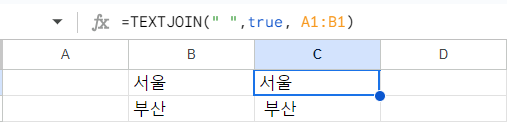
위에서 서울은 true로 설정한 것이고 부산은 false로 설정한 것입니다. true는 빈칸을 무시하고 작성했고 false는 빈칸도 있는 것처럼 구분자를 넣어 작성했습니다.
& 연산자
간단하게 & 연산자를 이용하여 글자합치기를 할 수도 있습니다.
우리가 sum 함수를 쓰기도 하지만 간단하게 + 연산자를 사용하면 숫자들 간에 더하기가 가능한데요. 글자의 경우 +가 아닌 &를 사용하게 됩니다.
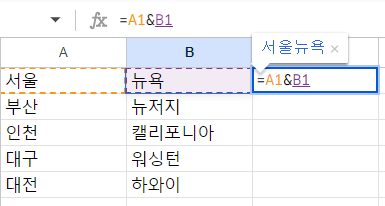
=A1&B1 이런 방식으로 입력하게 됩니다. 가장 간단한 방법이라고 볼 수 있습니다.
구글 스프레드 글자 합치기 방법에 대해서 알아봤습니다. 작은 팁이지만 꼭 필요할 때가 있는 함수입니다. 꼭 잘 활용하시기 바랍니다!